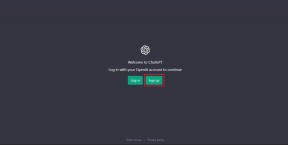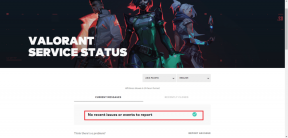מה קורה כשאתה עובר מאיכות מקורית לאיכות גבוהה ב-Google Photos (או להיפך)
Miscellanea / / November 29, 2021
Google Photos הוא מוצר גיבוי התמונות הטוב ביותר שהוקם אי פעם. אתה יכול לשלם או להשתמש בו לגמרי בחינם - זה תלוי בך להחליט. זה זמין גם בכל פלטפורמה אפשרית - בין אם זה Windows, macOS, Android או iOS. ייתכן ש-Google Photos כריית הנתונים החזותיים שלך, אבל זה מה שהופך אותו לשירות גיבוי התמונות הנוח ביותר שקיים.

קוראי GT נאמנים אולי כבר יודעים את זה Google Photos מציע שתי הגדרות לצלם גיבוי של התמונות שלך - באיכות גבוהה ומקורית. הראשון מאפשר לך להעלות את כל התמונות והסרטונים שאתה רוצה באיכות דחוסה, בעוד שהאחרון שומר עותק באותה איכות שבה הם צולמו.
אבל החלק הכי טוב בזה הוא ש-Google Photos לא גורם לך לדבוק בשום הגדרת העלאה מסוימת לצמיתות. אז אם אתה מחפש לעבור מהגדרת ההעלאה המקורית לאיכות גבוהה או להיפך, אז עדיף לדעת למה בדיוק לצפות. בוא נגלה.
מקורי עד באיכות גבוהה
נניח שבחרת בהגדרת ההעלאה המקורית ב-Google Photos מתוך מחשבה ש-15GB של שטח פנוי הספיקו לך. ובכן, טעיתם. או שאולי אתה נמצא בשכבה בתשלום והבנת ש-Google Photos כמעט הגדילה את המכסה שלך.
אז זה חכם לעבור לאיכות גבוהה - הגדרה זו לא צורכת אפילו טיפה של אחסון. זה גם אחד המפתחות
תכונות שהופכות את תמונות Google לכל כך נהדרות. וזה סופר קל לשנות הגדרות איכות. פשוט היכנס לחלונית ההגדרות של תמונות Google ולאחר מכן בחר באיכות גבוהה מתחת לגודל העלאה.עבור לאיכות גבוהה - הגדרה זו לא צורכת אפילו טיפה של אחסון
לאחר שתעשה זאת, כל התמונות שתלחץ עליהן יועלו באיכות דחוסה. לדוגמה, תמונה של 10MB תגיע ל-2-3MB בערך לאחר ש-Google Photos אמר את דברו. ובנוסף לכך, כל תמונה שעולה על 16 מגה פיקסל ישתנה ל-16 מגה פיקסל בלבד. בינתיים, הרזולוציה של הסרטונים תהיה מוגבלת ל-1080p.

אבל ללא קשר לדחיסה ולהקטנת קנה המידה, התמונות והסרטונים שלך עדיין ייראו נהדר עבור רוב המטרות. לא תבחין בהבדל אלא אם תראה ממש קרוב. אלגוריתם הדחיסה ללא הפסדים שבו משתמשת Google Photos הוא הדבר האמיתי.
בניגוד לרוב ההגדרות של Google Photos, שינויים בהגדרות איכות ההעלאה לא יסונכרנו בין מכשירים (למעט באפליקציית האינטרנט, שהיא זהה בכל מקום). אז אתה יכול לבחור להשתמש בהגדרת האיכות הגבוהה במכשיר אחד תוך שמירה על ההגדרה המקורית במכשיר אחר.

אבל מה לגבי התמונות והסרטונים שכבר מגובים ל-Google Photos באיכות מקורית? ובכן, הם ימשיכו להיות מאוחסנים באותה איכות, תוך שימוש באחסון.
עם זאת, אתה יכול להמיר אותם לאיכות גבוהה ולפנות קצת מקום. עבור אל חלונית ההגדרות באמצעות אפליקציית האינטרנט של תמונות Google. לאחר מכן לחץ על האפשרות שחזור אחסון תחת הגדרות האיכות (אפליקציות לנייד אינן כוללות אפשרות זו). בתיבת האישור שצצה, לחץ על דחיסה, ואתה מוכן ללכת.
הערה: אפשרות שחזור האחסון היא בלתי הפיכה, אז אולי תרצה להוריד ולגבות את המסמכים המקוריים שלך במקום אחר לפני השימוש בו.

שימוש באפשרות שחזור אחסון עשוי להשפיע גם על תמונות וסרטונים שהועלו דרך שירותי Google אחרים כגון Blogger, Google Maps, Hangouts וכו'. לרשימה מלאה, לחץ על האפשרות למד עוד בתיבת האישור הקופצת.
עֵצָה: אינך צריך לעבור לאיכות גבוהה כדי שתוכל להשתמש באפשרות שחזור האחסון. אתה יכול לבצע גיבויים באמצעות ההגדרה המקורי, ולאחר מכן להשתמש באפשרות זו כדי לפנות מקום כאשר המכסה שלך מתמלאת. שימושי מאוד אם יש לך גיבויים חלופיים ואתה רוצה להשתמש בתמונות Google למטרות סנכרון.
באיכות גבוהה למקור
אתה יכול לעבור להעלאות מקוריות אם אינך מרוצה מהדחיסה בהגדרת האיכות הגבוהה של Google Photos. כל התמונות והסרטונים שגוגל יצלם גיבוי לאחר מכן יועלו באותה איכות שבה הם צולמו.
זוהי האפשרות הטובה ביותר לגיבוי או לסנכרון תמונות RAW. כמו כן, אתה יכול להבטיח שהתמונות שלך לא יאבדו שום נתוני עומק עקב דחיסה. עם זאת, הם בסופו של דבר יצרכו שטח אחסון, אז אם אתה מצלם הרבה תמונות וסרטונים, היה מוכן לשדרג במוקדם ולא במאוחר.

בעת המעבר ממקור לאיכות גבוהה, גודל התמונות שלך משתנה אוטומטית. זה לא יקרה עם התמונות הקיימות שלך באיכות גבוהה אם תחזור לאיכות המקורית. כן, תצטרך להסתפק בתמונות באיכות גבוהה.
גם אם במכשירים שלך עדיין יש את המקור שלמים באופן מקומי, תמונות Google לא יעלו אותם מחדש ויחליפו את הגיבויים האיכותיים. עם זאת, אתה יכול לבחור לצאת מהאפליקציות לנייד או לשולחן העבודה של Google Photos, למחוק את כל הנתונים המגובים שלך באמצעות אפליקציית האינטרנט, ולאחר מכן להיכנס שוב ולהעלות מחדש את המסמכים המקוריים שלך מאפס.
תהליך זה יכול להיות די מפותל, במיוחד כאשר מעורבים מספר מכשירים. אז אתה תסתכן באובדן התמונות והסרטונים שלך. לפיכך, עדיף להוריד ולגבות את ספריית תמונות Google הקיימת שלך. כמו כן, זה חכם לקחת גיבוי של העותקים הקיימים במכשירים שלך.
קח גיבויים מרובים בצורה חכמה
Google Photos מציע את אחד האמצעים הנוחים ביותר להעלות את התמונות שלך לענן. ועם היכולת לעבור בקלות בין שני המצבים, זה פשוט כל כך גמיש לשימוש. אבל אתה תמיד חייב לזכור את ההשלכות האפשריות, במיוחד בעת מעבר ממקור לאיכות גבוהה מכיוון שאתה יכול לאבד גישה למקורות שלך בהדרגה לאורך זמן.
לפיכך, עדיף תמיד שיהיה גיבוי נוסף עבור התמונות והסרטונים שלך לשירות אחסון ענן אחר או במצב לא מקוון. זה לא חל רק על תמונות Google. כשזה מגיע לגיבויים, זה רק תרגול טוב.
הבא בתור: התמונות שלך ב-Google Photos אינן פרטיות כפי שאתה עשוי לחשוב. מְזוּעזָע? ובכן, אז כדאי לקרוא את הפוסט הבא כדי לגלות בדיוק מי יכול לראות אותם.